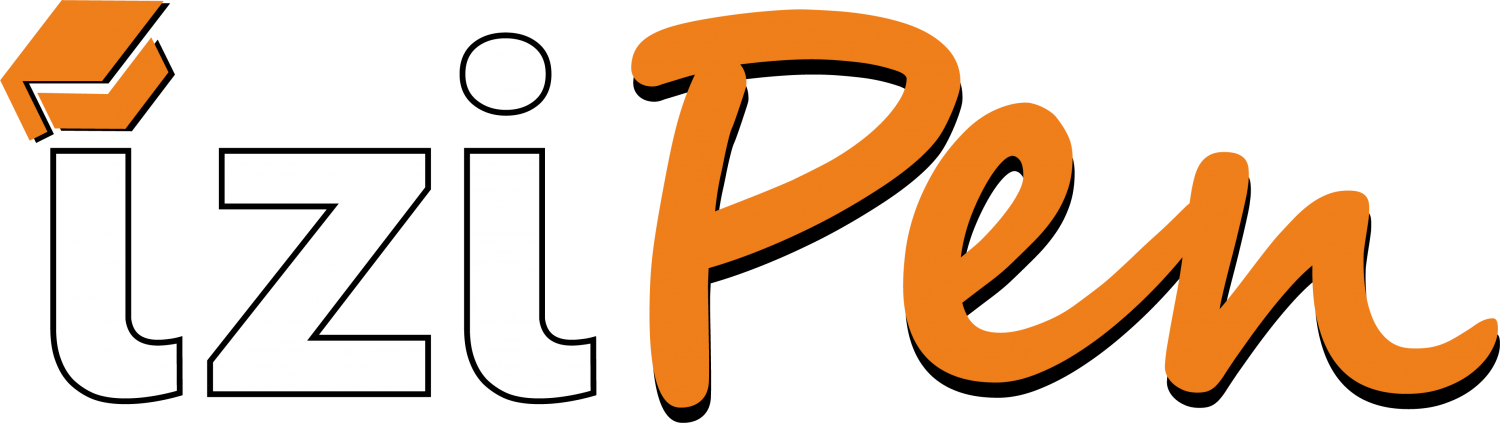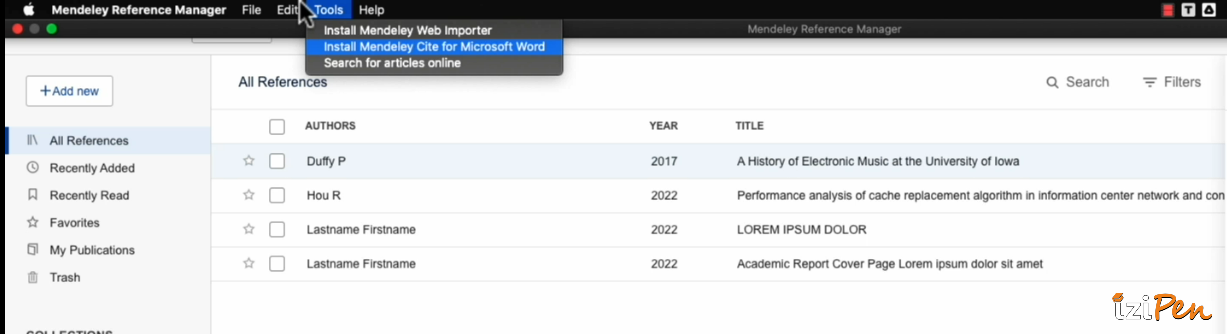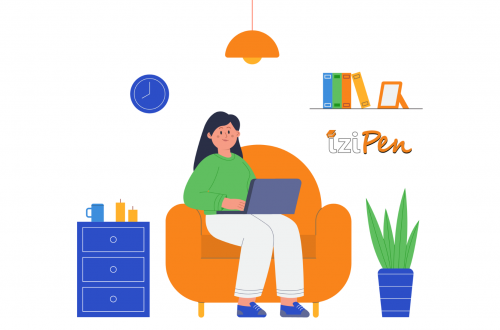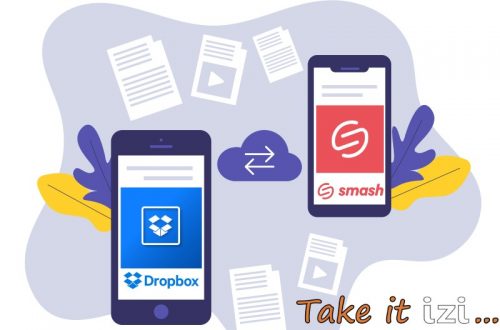Κατά τη διάρκεια της εκπόνησης μιας εργασίας θα χρειαστεί να αναζητήσεις πηγές και να συντάξεις μια βιβλιογραφική λίστα. Πώς όμως μπορείς να οργανώσεις και να διαχειριστείς τον όγκο των δεδομένων που θα συλλέξεις; Διάβασε τον οδηγό που ετοιμάσαμε και μάθε πώς μπορείς να διαχειριστείς τις πηγές και τη βιβλιογραφία σου με το πρόγραμμα Mendeley.
Στο άρθρο αυτό θα δούμε:
Τι είναι το Mendeley
Το Mendeley είναι μια εταιρία λογισμικού με βάση το Λονδίνο, η οποία έχει ως στόχο να παρέχει προϊόντα και υπηρεσίες σε ακαδημαϊκούς ερευνητές. Ιδρύθηκε το Νοέμβριο του 2007 και πήρε το όνομα του από τον βιολόγο Gregor Mendel και τον χημικό Dmitri Mendeleev. Η πρώτη έκδοση του προγράμματος Mendeley κυκλοφόρησε το 2008 και μέχρι το 2009 είχε καταφέρει να αποσπάσει πολλά βραβεία και να καθιερωθεί στον ακαδημαϊκό κόσμο.

Ένας από τους λόγους που το προτιμούν πολλοί φοιτητές αλλά και ερευνητές είναι επειδή διαθέτει πρόσθετα plugins τα οποία είναι συμβατά με το Microsoft Word αλλά και με το LibreOffice. Αυτή του η ευκολία σου δίνει τη δυνατότητα να εισάγεις αυτόματα τις παραπομπές μέσα στην εργασία σου και τη βιβλιογραφία στο τέλος της.
Ακόμα, έχεις τη δυνατότητα να αποθηκεύσεις έγγραφα από το διαδίκτυο, όπως επιστημονικά άρθρα, μπορείς να τα οργανώσεις σε φακέλους αλλά και να εισάγεις δικές σου σημειώσεις και ετικέτες. Από τη στιγμή που θα αποθηκεύσεις ένα έγγραφο στο Mendeley, όλες οι βιβλιογραφικές αναφορές εισάγονται αυτόματα και μπορείς να τις κάνεις εξαγωγή σύμφωνα με τα διεθνή πρότυπα εμφάνισης παραπομπών.
Πώς κατεβάζω την εφαρμογή Mendeley
Αρχικά, πρέπει να μπεις στην ιστοσελίδα www.mendeley.com. Στην αρχική σελίδα επέλεξε “download” και στη συνέχεια επέλεξε την κατάλληλη έκδοση για το λειτουργικό σου σύστημα, π.χ. Mac, Linux, Windows.
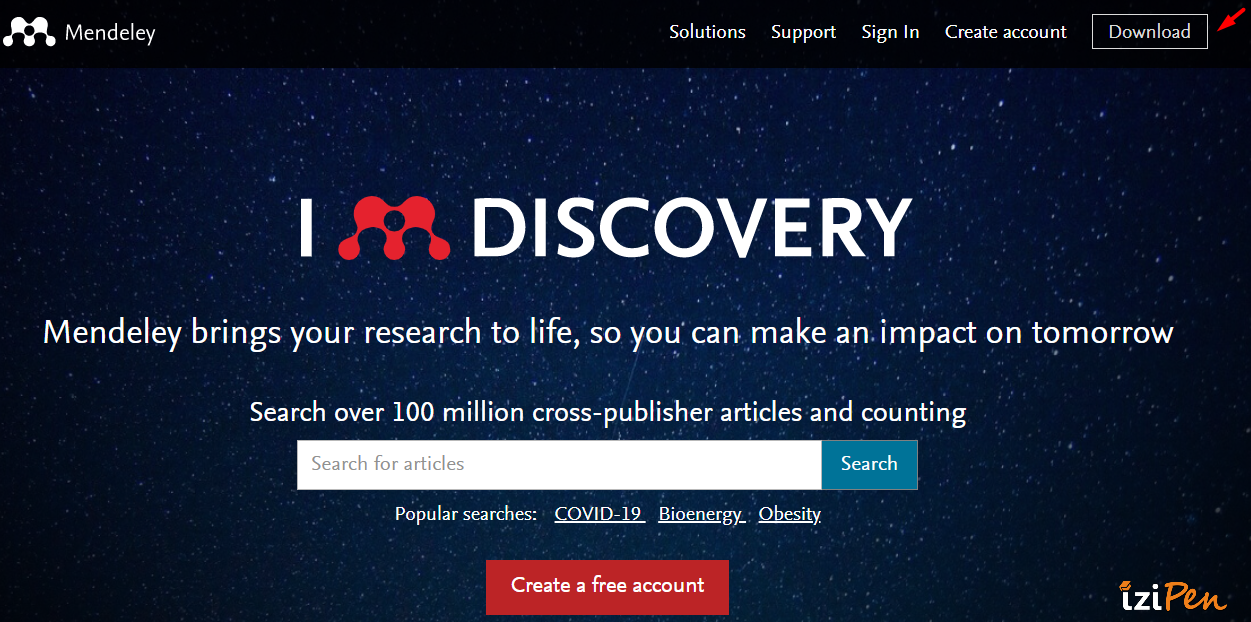
Τέλος, πάτησε “register”. Μόλις ολοκληρώσεις τα βήματα θα σου εμφανιστεί η κεντρική σελίδα του προγράμματος. Ας δούμε τώρα πώς μπορείς να κάνεις χρήση του Mendeley.
Πώς κάνω χρήση της εφαρμογής Mendeley
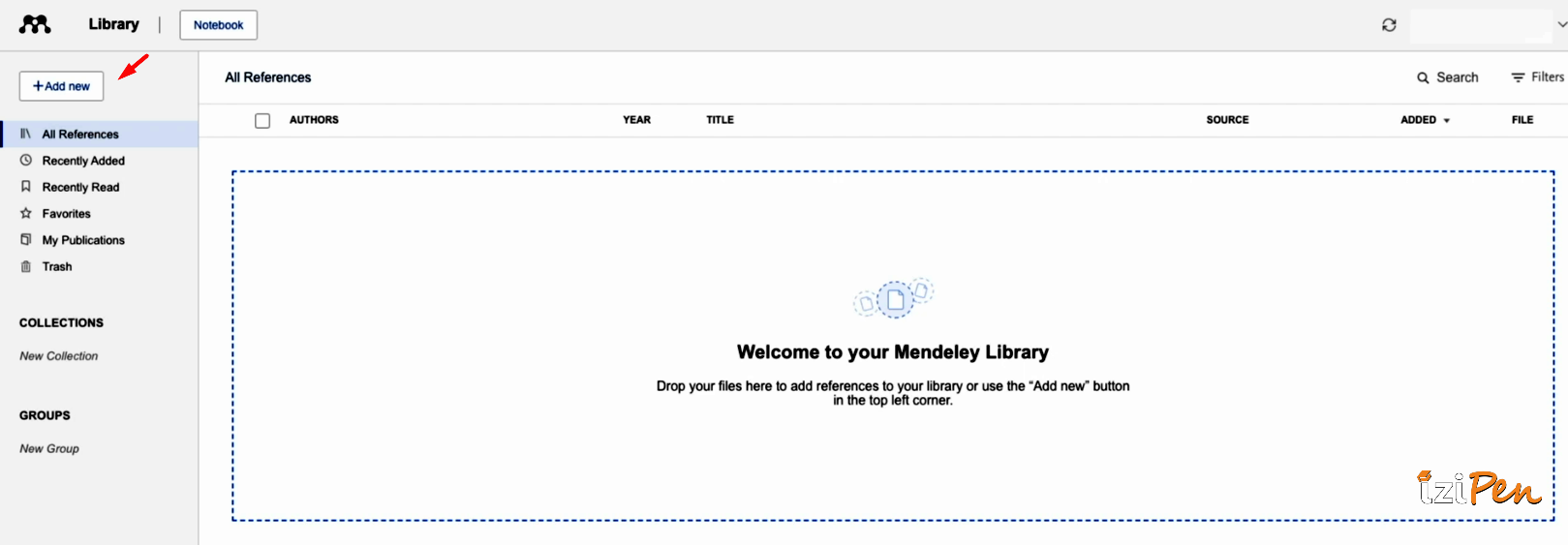
Αφού προσθέσεις το αρχείο που σε ενδιαφέρει, κάνε κλικ πάνω της και στη δεξιά πλευρά της σελίδας θα εμφανιστεί ένα παράθυρο με τις πληροφορίες του αρχείου. Επέλεξε το είδος τους αρχείου (πτυχιακή εργασία, μελέτη, επιστημονικό άρθρο κ.α.) και πάτησε το κουμπί “read”. Μόλις ανοίξεις το έγγραφο, θα είσαι σε θέση να βρεις τις πληροφορίες που χρειάζεσαι. Πρόσθεσε το όνομα του συγγραφέα, πατώντας το “add author” και το “add publication details” για να εισάγεις τη χρονολογία έκδοσης και τον αριθμό σελίδων.
Κάνοντας κλικ στο “add additional information” μπορείς να πληκτρολογήσεις κάποιες επιπρόσθετες πληροφορίες για τη πηγή, όπως τη πόλη, το ακαδημαϊκό ίδρυμα και το τμήμα του πανεπιστημίου ή της σχολής. Αν θέλεις να οργανώσεις καλύτερα τις πηγές σου, μπορείς να κάνεις κλικ στην επιλογή “tags” και να δώσεις ετικέτες σε κάθε έγγραφο.
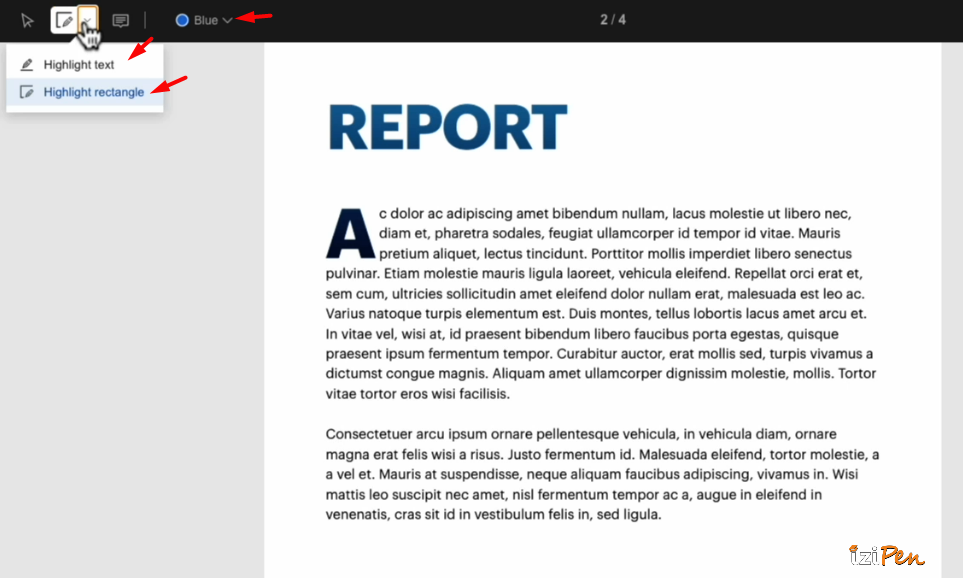
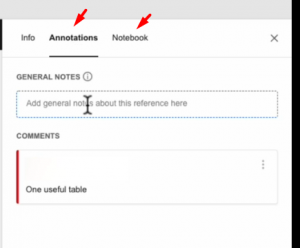
Για να επιστρέψεις στην αρχική σελίδα του Mendeley, πάτησε “Library”.
Πώς μπορώ να οργανώσω τις πηγές μου
Στην αρχική σελίδα του Mendeley έχεις τη δυνατότητα να ομαδοποιήσεις όλες τις πηγές σου. Στην αριστερή στήλη, δίπλα από κάθε αρχείο, θα βρεις ένα αστεράκι. Αν το πατήσεις, το αρχείο αυτό θα αποθηκευτεί στη κατηγορία “Favorites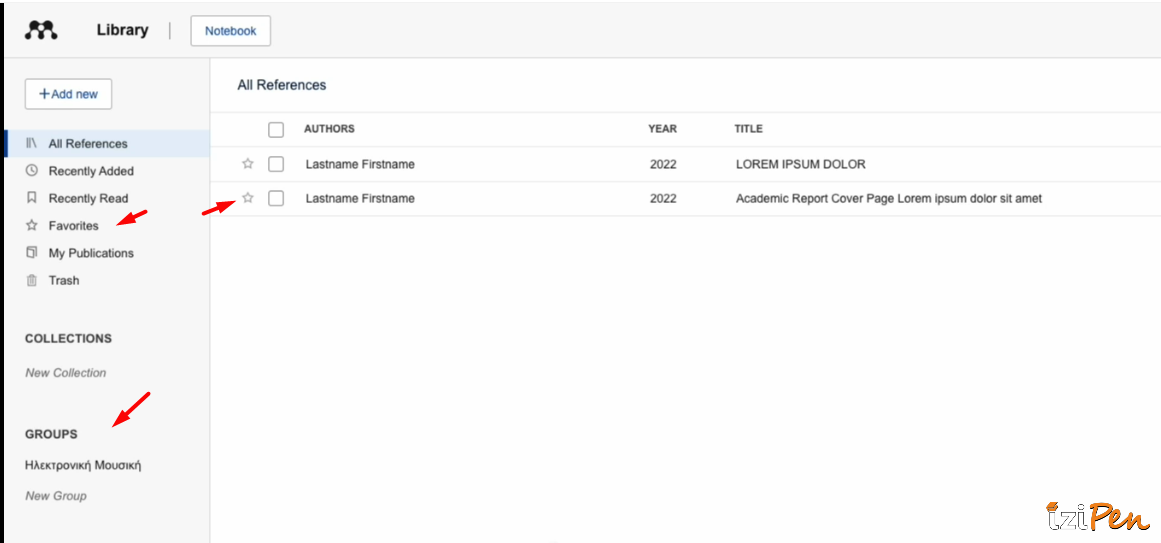
Ακόμα, μπορείς να δημιουργήσεις φακέλους για να ομαδοποιήσεις τις πηγές σου με τέτοιο τρόπο ώστε να σου φανεί χρήσιμος για την εκπόνηση της εργασίας σου. Πληκτρολόγησε το όνομα της ομάδας και σύρε μέσα το αρχείο που θέλεις.
Πώς βρίσκω πηγές και βιβλιογραφίες
To Mendeley σου δίνει πρόσβαση σε μια πληθώρα πηγών άρθρων. Για να βρεις τα άρθρα αυτά, πήγαινε στο μενού, επέλεξε “tools” και στη συνέχεια επέλεξε το “search for articles online”. Από εκεί θα οδηγηθείς στην online έκδοση του Mendeley. Κάνε sign in το όνομα χρήστη και τον κωδικό που δήλωσες κατά την εγκατάσταση της εφαρμογής.
Στο πεδίο αναζήτησης, πληκτρολόγησε το θέμα το οποίο σε ενδιαφέρει. Μπορείς φυσικά να περιορίσεις την έρευνα με τη χρήση φίλτρων, και όταν βρεις το άρθρο που θέλεις κάνε κλικ στο “Add to library” και το άρθρο θα αποθηκευτεί στη βιβλιοθήκη σου.
Πώς εισάγω παραπομπές
Όταν θα έχεις ολοκληρώσει τη συγκέντρωση των πηγών και ξεκινήσεις με την εκπόνηση της εργασίας σου, το Mendeley, σου προσφέρει ακόμα ένα εργαλείο με το οποίο μπορείς να εισάγεις παραπομπές στην εργασία σου.
Από το μενού επέλεξε το “tools” και στη συνέχεις επέλεξε “Install Mendeley Cite for Microsoft Word”. Θα σου εμφανιστεί μια νέα σελίδα και εκεί πάτησε το “Get it now”. Πληκτρολόγησε τα στοιχεία του Microsoft λογαριασμού σου και ακολούθησε τις οδηγίες που θα σου δοθούν. Μόλις ολοκληρωθεί η εγκατάσταση, άνοιξε το Microsoft Word. Στο μενού “references” θα σου εμφανιστεί το εικονίδιο του Mendeley. Αν πατήσεις πάνω του, θα σου ζητηθεί να εισάγεις το όνομα χρήστη και ο κωδικός που έβαλες κατά την εγκατάσταση της εφαρμογής. Μόλις κάνεις sign in, στο word, θα εμφανιστούν όλες οι πηγές που έχεις αποθηκεύσει.
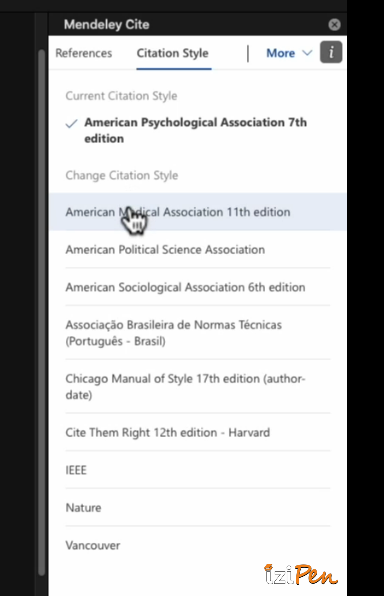
Συνοψίζοντας
Το Mendeley είναι ένα από τα πιο αποτελεσματικά και χρήσιμα εργαλεία για κάθε φοιτητή ή ερευνητή. Εκτός από το γεγονός ότι είναι μια δωρεάν εφαρμογή, μπορείς να κάνεις χρήση της τόσο από το laptop σου όσο και από το κινητό σου. Μπορείς να οργανώσεις τις πηγές σου σε τέτοιο βαθμό όπου η εκπόνηση της εργασίας σου θα είναι μια πιο διαχειρίσιμη διαδικασία.
Φρόντισε να έχεις ρωτήσει τον καθηγητή σου ποιο σύστημα βιβλιογραφικών αναφορών πρέπει να χρησιμοποιήσεις, πριν ξεκινήσεις την εκπόνηση της, και με τη βοήθεια του Mendeley θα καταφέρεις να πάρεις τον βαθμό που επιθυμείς.
Εξάλλου, αν κάποια στιγμή νιώσεις πως δεν μπορείς να αποδώσεις όπως θα ήθελες ή δεν έχεις τον απαιτούμενο χρόνο να διαθέσεις, θυμήσου, η iziPen σου προσφέρει πάντα την ασφάλεια ενός άρτιου αποτελέσματος μέσα από εξειδικευμένους writers, προσφέροντας σου δωρεάν κοστολόγηση για την εκπόνηση των εργασιών σου.